Encuentra rápido tus marcadores de Chrome con una buena organización

En los tiempos que corren, tanto con el PC como con el móvil, pasamos buena parte de nuestro tipo conectados a Internet. Ya sea por ocio, para trabajar, jugar, visitar redes sociales o blogs de noticias, los navegadores de han convertido en claves. De hecho estamos más que acostumbrados a escuchar hablar de los más comunes y usados como Firefox, Chrome, o Edge. Es por ello que a continuación os mostraremos cómo organizar los marcadores de Chrome de la mejor manera.
De ahí y gracias a su importancia que no para de crecer, en este competitivo mercado hay mucho más donde elegir. De este modo tenemos la posibilidad de elegir el software de este tipo que más se adapte a nuestras necesidades. Hay navegadores más completos y complejos, los hay más seguros, ligeros o centrados en tareas determinadas. Pero a pesar de todos los que hay y que podemos elegir, en estos momentos la opción más usada, y con diferencia, es Google Chrome.
Hay que tener en cuenta que la funcionalidad de estas propuestas software ha ido aumentando de manera considerable con el tiempo. Esto es algo que igualmente ha sucedido con su funcionalidad, los sistemas de seguridad que han implementado, o las características adicionales que sus desarrolladores nos proponen. Todo ello con un claro fin, que no es otro que atraer usuarios desde la competencia. Existen propuestas más que asentadas en el mercado que otras, como sucede con los mencionados antes. Además la mayoría de ellos son gratuitos, e incluso los hay de código abierto.
A todo esto le podemos sumar que estos programas reciben de manera casi constante nuevas actualizaciones que les van llegando. Con todo ello lo que logran es crecer y evolucionar para adaptarse a las necesidades de los usuarios.
Qué son los marcadores en los navegadores
Como os contamos, son innumerables las funciones de las que podemos echar mano en los programas actuales de este tipo. Pero ahora os vamos a hablar de uno de los elementos que más solemos usar en estos programas que os mencionamos. En concreto en estas mismas líneas nos vamos a centrar en los denominados como marcadores. Estos son uno de los elementos que más usamos en los navegadores de Internet, como por ejemplo sucede en Chrome.
Probablemente la mayoría de vosotros ya sabréis que la finalidad de estos es la de guardar y clasificar todas aquellas páginas web que deseamos recordar para el futuro. Como no podía ser de otro modo, a medida que pasa el tiempo de uso de un navegador, el número de estos marcadores que vamos acumulando, no para de crecer. De todo ello podemos deducir que perderlos de manera repentina, ya sea por accidente, o porque algo le pase al PC, puede ser grave problema. Hay que tener en cuenta que estos marcadores de los que os hablamos los acumulamos durante años.
Aquí almacenamos todo lo que nos interesa en la navegación por Internet, por lo que vamos a ver cómo podemos organizarlos de la mejor manera posible. En concreto para esto que os contamos, nos vamos a centrar en el navegador más usado, y con diferencia, en todo el mundo. Se trata de la propuesta desarrollada por Google, Chrome, tal y como os mencionamos antes. Y es que al igual que sucede con sus competidores, este es un software que con el paso del tiempo no ha parado de crecer. Pues bien, como en el resto de navegadores, aquí los marcadores son parte básica.
Dónde colocar y usar los marcadores de Chrome
Por ejemplo, estos los podemos encontrar en la denominada como Barra de marcadores, donde colocamos normalmente los que usamos de modo más habitual.
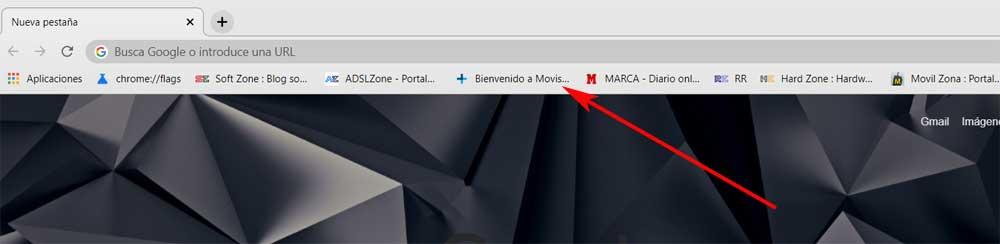
Pero aquí, como os podréis imaginar, entra un número limitado de estos elementos, principalmente debido al espacio que nos propone esta barra. Es por ello que podemos acceder a todos los elementos de este tipo almacenados, desde el menú del programa. Para ello no tenemos más que situarnos en el menú de Chrome que abrimos desde el botón con tres puntos verticales situado en la esquina superior derecha. Una vez abrimos el mismo, ya nos encontramos con la opción llamada precisamente, Marcadores.
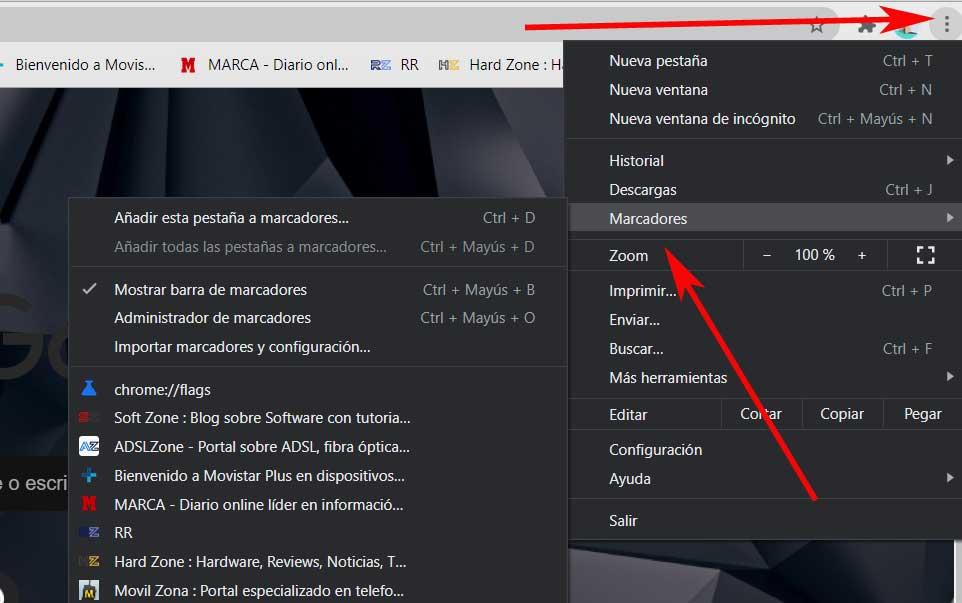
Además en este menú que os comentamos veremos una buena cantidad de opciones para trabajar con los mismos, como importarlos o administrarlos. Cabe mencionar que una buena organización de estos elementos, será primordial para su manejo futuro. Y es que debemos tener en cuenta que podemos necesitar alguno de ellos dentro de unos meses, o incluso años. Por tanto, si los tenemos bien organizados, los localizaremos en seguida, en caso contrario, eso se puede convertir en una tarea imposible.
Cómo organizar la Barra de marcadores de Chrome
Tal y como os comentamos antes, en la Barra de marcadores tendemos a fijas los elementos de este tipo que usamos más habitualmente. Así tenemos acceso a los mismos de manera directa y siempre a la vista. Para fijar una URL en la que nos encontramos, basta con arrastrarla hasta esa ubicación. Además cabe mencionar que, para organizar mejor losmarcadores Chrome aquí, siempre tenemos la posibilidad de arrastrar una entrada en concreto a la posición que más nos interesa. De esta manera los colocamos en base a su uso, utilidad, etc.
Por otro lado también podemos gestionarlos haciendo clic con el botón derecho del ratón sobre cualquiera de estas entradas. Entonces aparece un menú contextual que nos permite abrirlos de diferentes maneras, añadirlos a una carpeta, copiarlos, moverlos, etc.
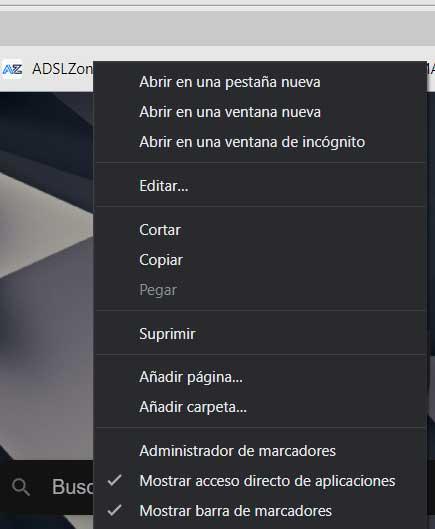
Algo que debemos tener muy en cuenta aquí y que seguro nos será de gran utilidad, es que además de marcadores independientes, aquí podemos crear y situar carpetas de los mismos. Esto nos permitirá agrupar un número indeterminado de marcadores en una carpeta que será la que quede a la vista en la barra. Para crear una basta con seleccionar la opción Añadir carpeta del mencionado menú contextual.
Por otro lado, si lo que desemos es optimizar el espacio disponible en la barra de marcadores de la que os hablamos, podéis echar mano de este truco. En realidad lo que podemos hacer es quitar o reducir al máximo el nombre de los mismos, de esa manera el espacio físico que ocuparán será menor que el predeterminado. Así lo que logramos es tener a la vista más elementos de este tipo, pero en el mismo espacio.
![]()
Organizar los marcadores de Chrome desde el Administrador
Pero si lo que deseamos realmente es organizar todos los marcadores de Chrome que tenemos guardados en el programa, no solo los que se ven en la barra, accedemos al menú de Chrome. Aquí, dentro de la opción Marcadores, vemos una llamada Administrador de marcadores. Esto nos da paso a una nueva ventana en la que veremos todos los que con el tiempo hemos añadido.
Si echamos un vistazo a la parte izquierda de esta ventana, nos encontramos con dos apartados. Uno que se refiere a los de la barra de la que os hablamos antes, y otro para el resto de estos objetos. Al mismo tiempo, en la parte superior derecha de la misma, vemos un botón igualmente con tres puntos verticales. Desde el mismo tenemos la posibilidad de añadir nuevas entradas o crear carpetas. A su vez podremos ordenar estos elementos por su nombre, además de importarlos y exportarlos.
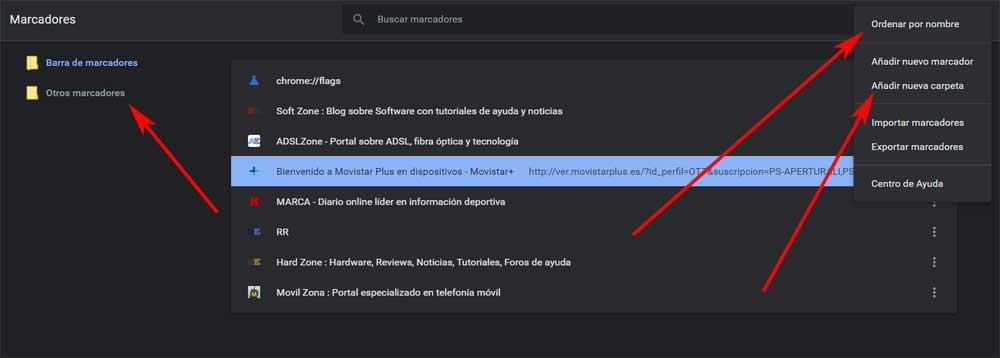
Por tanto desde esta ventana ya tenemos la posibilidad de ordenarlos, editarlos, y crear tantas carpetas como necesitemos. Así podremos arrastrarlos con el ratón para ir añadiéndolos a esas carpetas que podemos crear por mes, temática, año o como nos queramos organizar.
https://www.softzone.es/programas-top/chrome/organizar-marcadores-chrome/
Comentarios
Publicar un comentario